[Carte mère] Rien ne s'affiche sur le moniteur après le montage d'un PC, la façon de l'identifier en connectant le buzzer
Assurez-vous que le processeur, la mémoire, l’alimentation et la carte mère sont correctement connectés. S'il y a un signal sonore, il est recommandé de le connecter pour le tester.
Lorsque la sonnerie est correctement installée, allumez et suivez le son émis par la sonnerie. (Emplacement correct de l'enceinte, veuillez vous reporter au manuel de la carte mère).
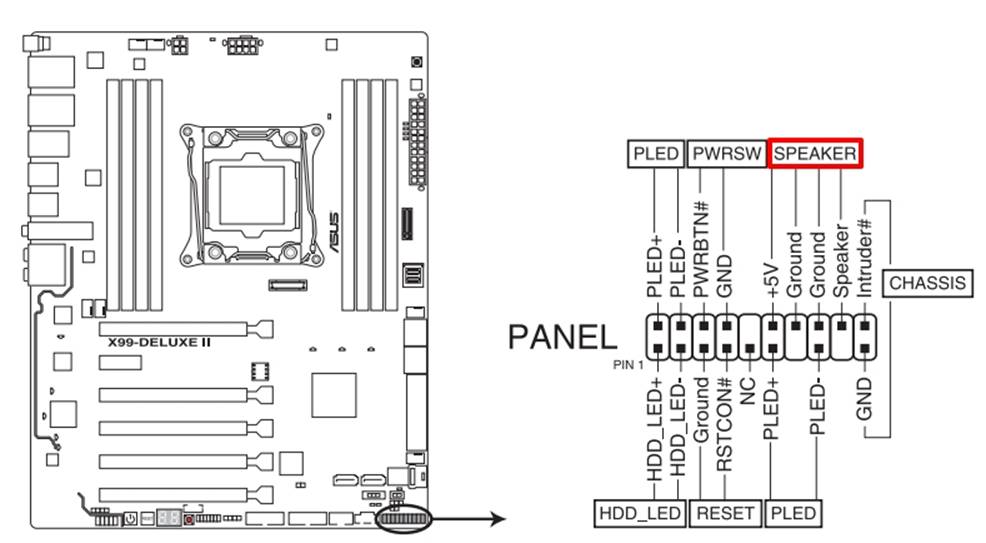
1. Voyant d'alimentation allumé, "Un bip court" de l'enceinte mais rien ne s'affiche sur le moniteur
Un bref bip du haut-parleur signifie que l'appareil démarre normalement. Veuillez confirmer que le moniteur fonctionne et est correctement connecté au périphérique.
2. Le voyant d'alimentation est allumé, "Pas de bip" de l'enceinte
Veuillez vérifier que votre processeur et votre mémoire sont installés normalement et qu'il n'y a pas d'oxydation au niveau de la connexion. S'il y a une oxydation, essayez d'essuyer la partie oxydation avec une gomme. S'il ne peut toujours pas être allumé correctement, nettoyez-le avec un nettoyant pour contacts et réinstallez-le.
3. "Un bip long et deux bips "du haut-parleur
Anormal détecté dans la mémoire, veuillez confirmer si la mémoire est correctement installée sur la carte mère.
Veuillez vous reporter au manuel de la carte mère pour des instructions sur la mémoire.
4. "Un long et trois bips brefs "du haut-parleur
Il détecte l'anormal dans la carte graphique. Si la carte graphique nécessite une alimentation supplémentaire, assurez-vous que celle-ci peut fournir suffisamment de watts.
Une anomalie est détectée en cas d'erreur du ventilateur du processeur ou d'erreur de surchauffe du processeur ou d'erreur de surtension du processeur
Veuillez vous assurer que votre CPU et votre ventilateur de CPU sont installés correctement, si vous échouez toujours, veuillez entrer le BIOS pour charger le BIOS par défaut ou effacer CMOS pour réessayer
Si les solutions ci-dessus ne peuvent pas résoudre votre problème, veuillez contacter ASUS Product Support pour obtenir de l'aide et des informations supplémentaires.